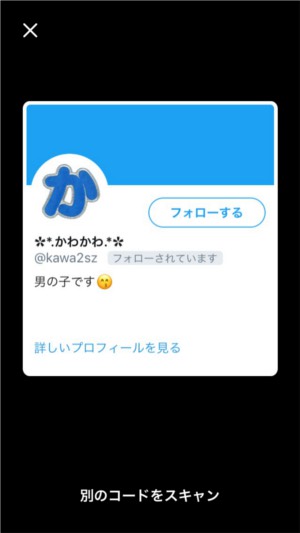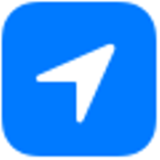X(Twitter)のQRコードの出し方と保存方法、色の変え方を紹介します。

相手に簡単にフォローしてもらうために、X(Twitter)ではこの画像のような招待用のQRコードを作成することができます。
X(Twitter)のQRコードの作成方法
QRコードを作成するには、画面左上のプロフィールアイコンをタップします。
![]()
開いたメニュー画面の一番下に『QRコードボタン』があるのでタップします。
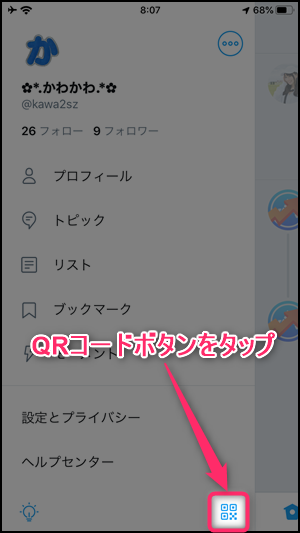
カメラの使用許可を聞かれる場合はOKを選択してください。
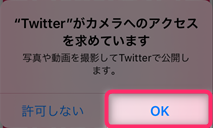
画面が切り替わるとすぐに自分のQRコードが表示されます。QRコードをタップするたびに赤、青、緑、紫、オレンジなどの色に変更することができます。(※黒にはできないみたいです。)

真ん中の画像を変更するには?
真ん中の画像は自分のツイッターのプロフィールアイコンが表示されるので、一時的に設定からプロフィールアイコンを変更すれば変えることができます。
![]()
QRコードの保存方法
保存するには画面右上の『共有ボタン』をタップします。

『画像を保存』をタップすれば、カメラロール(スマホ本体)に保存されます。保存場所はカメラで撮影した写真や動画と同じ場所です。
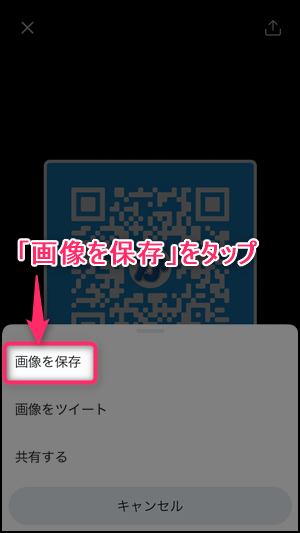
このQRコードを相手が読み取るとどうなるの?
相手がQRコードを読み込みとこの画像のような画面が表示され、『フォローする』をタップすればすぐにフォローできるようになります。